关于word如何新建模板的方法的问题解答
word新建模板方法一:
步骤一:新建一个word文档,如下图。

步骤二:点击“文件”---“另存为”,打开另存为对话框,如下图。

步骤三:选择.dot类型,填写模板名字,保存,如下图。

步骤四:在新建的模板中进行编辑,如下图,将页面改为横页。
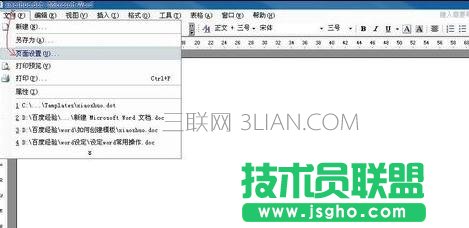

步骤五:保存后,我们打开word,新建一个新的word文档,如下图,点击“本机上的模板”。

步骤六:选择我们要新建word需要的模板,这里选择xiaoshuo.dot。选中新建类型为文档,点击确定按钮就新建成功了,这个文档使用的就是xiaoshuo.dot模板。

word新建模板方法二:
步骤一:首先,新建一个word文档,然后,按照文章的格式要求设置好格式,如标题、字号、字体、段落等。

步骤二:依次设置好标题1、标题2、标题3、标题4和正文的字体、字号和段落。在标题1右键,选择【修改】。

步骤三:进入【修改样式】-【格式】,修改中西文的字体、字号及段落设置。标题名也可根据个人需要自由修改。